Bagaimana untuk mencetak teks pada pencetak dari komputer
 Teknologi komputer memungkinkan untuk melaksanakan pelbagai tugas dalam masa yang singkat, dan kemunculan Internet telah meluaskan pelbagai kemungkinan dengan ketara. Sekarang aliran kerja tidak mengambil banyak masa dan usaha. Komputer ialah peranti teknikal yang kompleks yang menggabungkan banyak fungsi, namun, peralatan tambahan diperlukan untuk menjalankan kerja. Semua peranti dibahagikan kepada peranti untuk input dan output maklumat. Dalam proses kerja, ia boleh diubah, menukar format dan disimpan pada media.
Teknologi komputer memungkinkan untuk melaksanakan pelbagai tugas dalam masa yang singkat, dan kemunculan Internet telah meluaskan pelbagai kemungkinan dengan ketara. Sekarang aliran kerja tidak mengambil banyak masa dan usaha. Komputer ialah peranti teknikal yang kompleks yang menggabungkan banyak fungsi, namun, peralatan tambahan diperlukan untuk menjalankan kerja. Semua peranti dibahagikan kepada peranti untuk input dan output maklumat. Dalam proses kerja, ia boleh diubah, menukar format dan disimpan pada media.
Dalam artikel ini kita akan bercakap tentang peranti yang sangat diperlukan untuk memindahkan data dari komputer riba ke kertas. Kami akan bercakap tentang pencetak. Teknik ini telah menjadi sangat relevan dalam keadaan penggunaan besar media kertas.
Kandungan artikel
Bagaimana untuk mencetak dokumen dari komputer?
 Mula-mula, mari kita lihat kaedah standard untuk menyambung dan menyediakan untuk mencetak dokumen daripada pangkalan data komputer. Pada masa akan datang, apabila menerangkan kaedah kerja, kaedah ini akan diambil sebagai asas. Mula-mula anda perlu melakukan manipulasi berikut:
Mula-mula, mari kita lihat kaedah standard untuk menyambung dan menyediakan untuk mencetak dokumen daripada pangkalan data komputer. Pada masa akan datang, apabila menerangkan kaedah kerja, kaedah ini akan diambil sebagai asas. Mula-mula anda perlu melakukan manipulasi berikut:
- Sambungkan komputer dan pencetak menggunakan wayar ke sumber kuasa. Selepas ini, pasangkan peranti antara satu sama lain menggunakan mana-mana kaedah sambungan yang tersedia.
- Menggunakan cakera pemasangan khas yang disertakan dengan peralatan yang dibeli, pasang perisian dan pemacu untuk memastikan aliran kerja. Ikut arahan wizard pemasangan dalam kotak dialog yang terbuka apabila anda melancarkan cakera.
- Pergi ke menu pencetak dan tetapan. Laraskan semua nilai yang diperlukan seperti yang dikehendaki. Biasanya, semua tetapan ditetapkan kepada mod standard; jika mahu, anda boleh menukarnya mengikut keperluan untuk fail yang dicetak.
Jangan lakukan tindakan lain semasa proses sambungan dan pemasangan, dan jangan matikan komputer sehingga ia dimuatkan sepenuhnya. Selepas ini, anda boleh mula mencetak dokumen yang disimpan dalam pangkalan data komputer. Ini boleh dilakukan seperti berikut:
- Pergi ke folder dengan dokumen yang diperlukan, anda juga boleh memuat turun fail dari peranti storan boleh tanggal.
- Buka fail yang dikehendaki, pergi ke pejabat Microsoft untuk memformat.
- Selepas itu, serahkan versi akhir dokumen untuk kerja dengan mengklik butang yang sesuai.
- Sahkan tindakan anda dalam kotak dialog baris gilir cetakan yang terbuka.
- Tunggu sehingga fail dicetak sepenuhnya, selepas itu anda boleh meneruskan tindakan selanjutnya.
Menggunakan algoritma ini, anda boleh mencetak sebarang dokumen dengan format yang dikehendaki. Pada masa hadapan, kami akan melihat keupayaan pencetak apabila bekerja dengan fail lain.
Penting! Pantau status bekalan dakwat dan kertas dalam slot suapan. Jangan lupa untuk menambah bahan habis ini untuk memastikan pencetak berjalan.
Bagaimana untuk mencetak dalam talian?
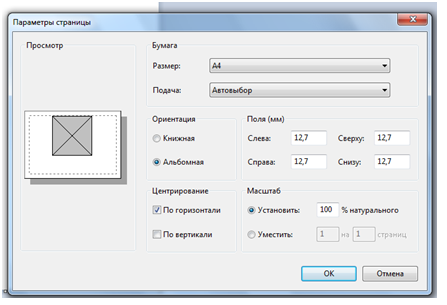 Peralatan moden mempunyai akses kepada rangkaian, ini membolehkan anda menggunakan keupayaan tambahan teknologi.Pencetak rangkaian bersambung ke kumpulan setempat untuk berkomunikasi dengan cepat dengan pengguna lain dan melaksanakan kerja yang konsisten. Apabila mencetak halaman daripada Internet, anda mesti menggunakan salah satu daripada pilihan berikut:
Peralatan moden mempunyai akses kepada rangkaian, ini membolehkan anda menggunakan keupayaan tambahan teknologi.Pencetak rangkaian bersambung ke kumpulan setempat untuk berkomunikasi dengan cepat dengan pengguna lain dan melaksanakan kerja yang konsisten. Apabila mencetak halaman daripada Internet, anda mesti menggunakan salah satu daripada pilihan berikut:
- Apabila anda pergi ke halaman tapak web, pilih versi cetakan; biasanya butang ini terletak pada halaman itu sendiri. Selepas ini, fail akan dibuka untuk dicetak.
- Jika butang ini tiada, anda boleh cuba mengambil tangkapan skrin skrin, tetapi dalam kes ini, rekod pengiklanan akan disimpan bersama dengan maklumat yang berguna.
- Contoh lain ialah menggunakan fungsi salin. Salin semua atau sebahagian daripada teks. Selepas ini, pindahkan data ke format dan sesuaikan paparan yang terhasil di atas kertas.
Selepas memilih salah satu pilihan, sambungkan peranti ke sumber kuasa dan mula mencetak dokumen. Apabila bekerja dalam kumpulan tempatan menggunakan akses rangkaian, anda perlu menyemak tetapan sistem. Daripada item menu "peranti dan pencetak", pilih peralatan yang akan dikeluarkan fail untuk dicetak.
penting! Apabila menyambungkan berbilang peranti kepada satu pencetak, anda mesti menghidupkan komputer utama, iaitu pelayan untuk menghantar maklumat.
PDF. Proses mencetak fail dalam format PDF boleh dikatakan tidak berbeza daripada kaedah klasik. Anda perlu mengikuti langkah yang diterangkan di atas untuk menyambungkan peralatan, kemudian pergi ke tetapan:
- Klik butang yang sesuai untuk menghantar fail untuk dicetak.
- Pilih pilihan kerja: semua halaman, helaian semasa atau terpilih.
- Selepas ini, konfigurasikan parameter yang diperlukan untuk lokasi dan saiz. Buat bilangan salinan yang diperlukan.
- Mulakan pencetak dan tunggu hasilnya.
Foto. Tidak sepatutnya ada sebarang kesulitan dengan mencetak foto sama ada. Jika anda ingin mencetak imej, pastikan anda mempunyai dakwat warna atau toner, bergantung pada model pencetak anda. Selepas itu, pilih fail yang anda minati dan hantar ke baris gilir cetakan.
Anda juga boleh melakukan tindakan ini menggunakan editor teks biasa. Untuk melakukan ini, salin imej, tampalkannya ke dalam medan editor, tukar saiz dan lokasi pada halaman. Selepas itu, mula mencetak. Untuk mendapatkan gambar yang berkualiti tinggi, gunakan kertas foto khas untuk tujuan ini.
Bagaimana untuk mencetak pada kedua-dua belah pihak. Kadangkala anda perlu mencetak dokumen supaya kedua-dua belah kertas digunakan. Ini perlu semasa membuat poskad atau hanya untuk menyimpan bahan. Kebanyakan model moden mempunyai fungsi pencetakan dua sisi, tetapi walaupun ia tidak hadir, kaedah percetakan ini boleh dijalankan. Untuk melakukan ini, gunakan arahan langkah demi langkah:
- Pergi ke fail yang dikehendaki yang perlu dicetak. Klik pada butang "cetak", biasanya terletak di sudut kiri atas skrin. Klik pada pilihan dan daripada senarai yang dicadangkan, pilih pilihan pencetakan dupleks (dengan flip ke tepi kanan atau kiri helaian). Kemudian muatkan kertas dengan betul ke dalam slot suapan.
- Jika pilihan ini tidak tersedia, tetapkan parameter pemilihan halaman kepada “1” untuk mencetak halaman bernombor ganjil dahulu. Kemudian muatkan helaian ke dalam petak isian sebelah kosong. Masukkan nilai halaman "2", ini akan mengisi separuh kedua halaman. Selepas ini, huraikan dokumen yang telah siap dalam urutan yang betul.
- Jika dokumen itu kecil, anda boleh membuat cetakan dupleks manual.Untuk melakukan ini, muatkan satu helaian kertas ke dalam slot suapan kertas, kemudian tekan butang. Selepas teraan muncul pada satu sisi, balikkan helaian untuk mengisi bahagian kedua. Jadi buat cetakan keseluruhan dokumen.
Penting! Model yang berbeza mempunyai keanehan mereka sendiri apabila menggunakan cetakan, jadi kedudukan kertas yang betul hanya boleh ditentukan oleh pengalaman.
Bagaimana untuk mencetak dari telefon anda. Teknologi moden tidak pernah berhenti memukau pengguna. Pada masa kini, terima kasih kepada penggunaan pembangunan termaju, hampir semua kerja boleh disiapkan dalam masa yang singkat. Salah satu fungsi penting ialah mencetak dokumen atau foto dari memori telefon. Terdapat beberapa cara untuk melakukan ini:
- Cara paling mudah ialah menyambung telefon anda menggunakan kabel data USB.
- Jika peranti anda menyokong Wi-Fi, anda boleh menggunakan pilihan ini.
- Anda juga boleh memuat turun fail yang diperlukan dari storan awan.
Selepas memasukkan data ke dalam memori PC, anda boleh mula mengedit dokumen. Apabila paparan terakhir sudah sedia, cuma serahkan fail untuk rendering.
Cadangan
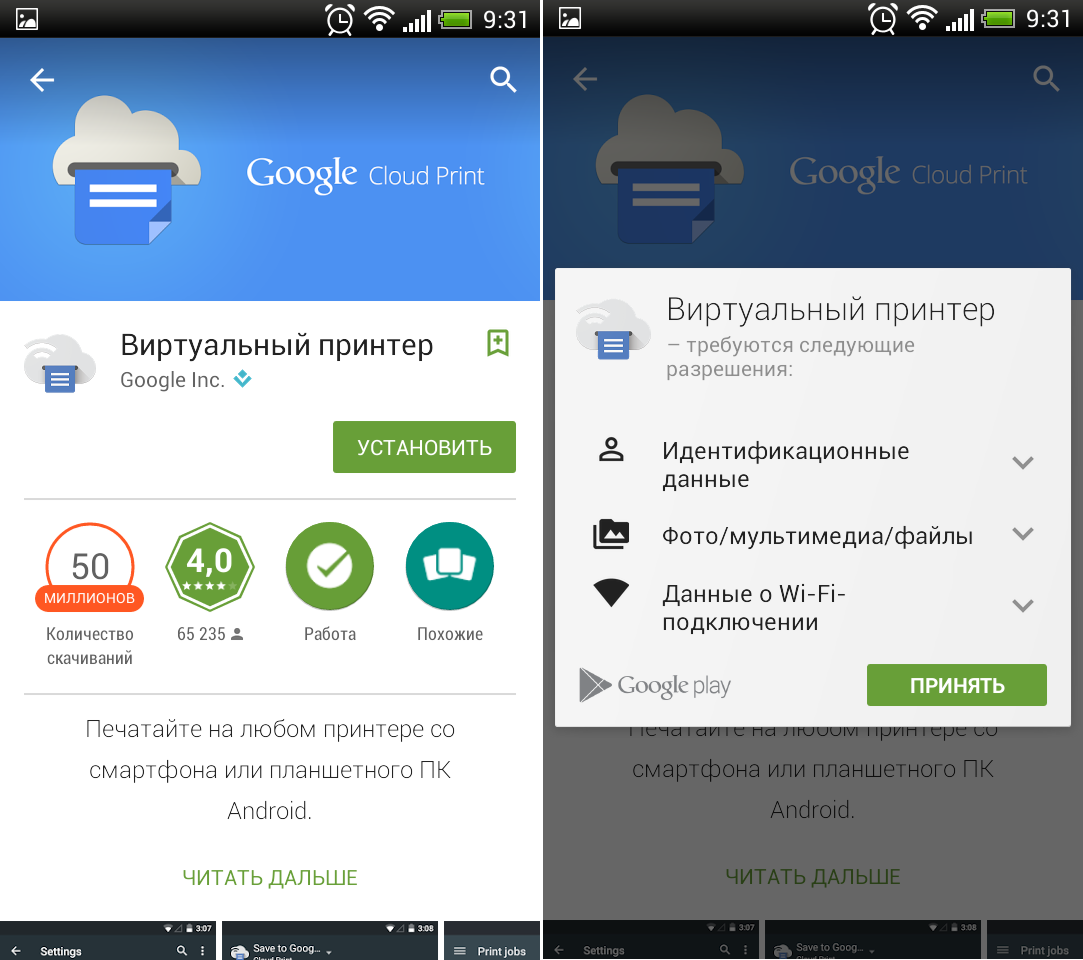 Bekerja dengan pencetak tidak sukar walaupun untuk pemula. Baca arahan untuk membiasakan diri dengan prinsip operasi dan ciri pengendalian peralatan. Ia juga berguna untuk menggunakan beberapa petua:
Bekerja dengan pencetak tidak sukar walaupun untuk pemula. Baca arahan untuk membiasakan diri dengan prinsip operasi dan ciri pengendalian peralatan. Ia juga berguna untuk menggunakan beberapa petua:
- Sekali sebulan, lakukan pemeriksaan dan diagnostik lengkap peralatan untuk mengenal pasti kekurangan dan menghapuskannya jika boleh.
- Ketahui tentang perkembangan baharu dan kumpulkan maklumat tentang keupayaan teknologi untuk meningkatkan kualiti dan produktiviti cetakan.
- Bersihkan peralatan anda secara berkala daripada serpihan terkumpul, habuk, sisa dakwat dan kertas renyuk.
- Jangan gunakan peranti dengan komputer dan media boleh tanggal tanpa antivirus.
- Pastikan perisian dan pemacu anda dikemas kini.
- Untuk mengekalkan jaminan, jangan membaiki atau menggantikan sendiri bahagian; hubungi pusat servis untuk mendapatkan bantuan.





